excel如何从两个表格中提取相同内容 excel从两表取重复的设置方法
excel是我们常用的办公软件,有时需要提取表格里相同内容,那么excel如何从两个表格中提取相同内容?下面小编带来excel从两表取重复的设置方法,希望对大家有所帮助。
excel从两表取重复的设置方法:
如图,两张表格里有相同的内容。
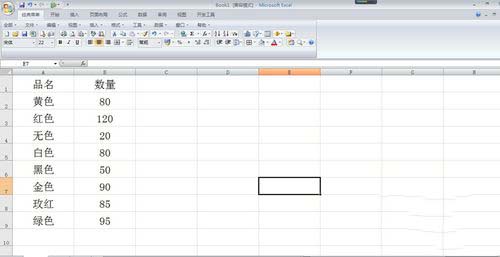
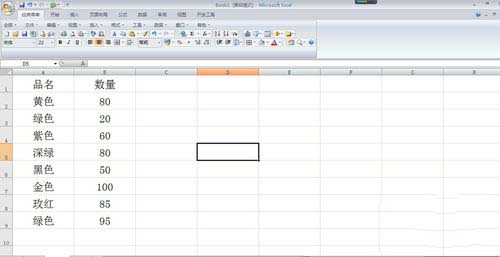
在工作表1中选择数据所在区域,在菜单栏点击数据--筛选--高级。
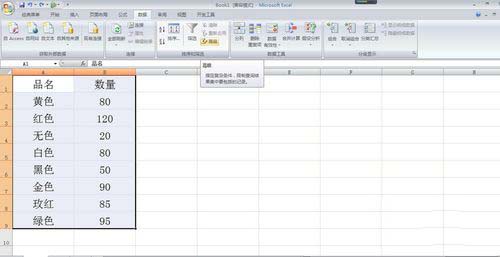
在高级筛选对话框中,方式选择将筛选结果复制到其他区域,列表区域就是表一数据区域,条件区域选择表二的数据区域。
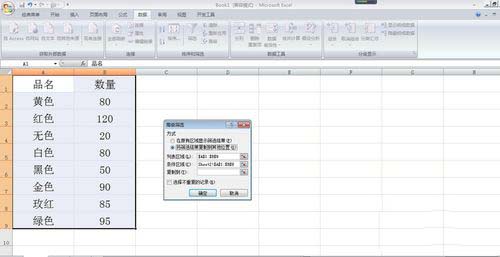
在复制到后面选择数据存放区域,本例把提取的内容复制到D1单元格起始区域。
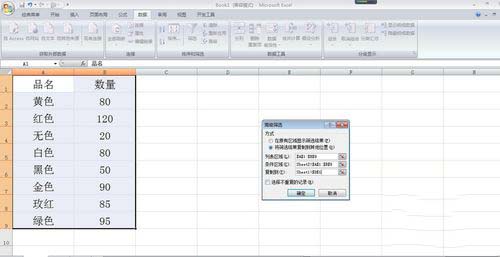
点击确定按钮,重复数据就提取出来。

也可利用公式提取,表一输入公式=SUMPRODUCT((A2&B2=Sheet2!A$2:A$9&Sheet2!B$2:B$9)*1),下拉,结果为1的就是两表重复内容。
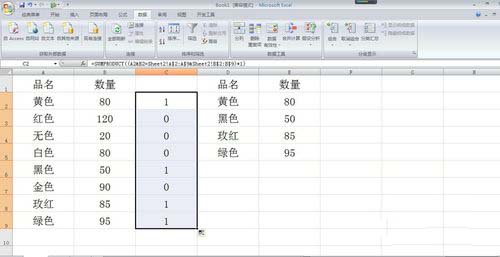
然后选择数据所在区域--排序,把公式所在列作为主要关键字,降序排序,然后把0对应的数据删除,留下的就是两表相同的内容。
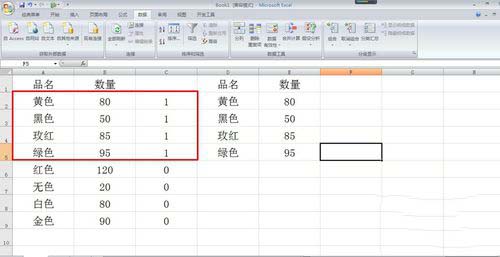
注意事项
提取重复内容,除了筛选,有很多公式可以利用。
excel表格提取同类 excel表格提取相同数据 excel表格分类提取 excel表格提取文字 excel从另一个表格提取数据 excel表格数据提取 ex版权声明
本文来自投稿,不代表本站立场,转载请注明出处。
